ps四色黑怎么改成单色黑? PS中jpg格式印刷文件改单色黑的技巧
做过印刷的知道,黑色不能是四色黑(即:CMYK各为100,或者CMYK各版上都有色值也算),像黑色文字必须是K=100,才能保证黑色的叠印。文字太小时,四个色套印出来稍有偏差即会使文字不清晰。
PS中jpg格式印刷文件如何改单色黑?工作中,客户给的印刷文件常是JPG格式的,没法直接改颜色属性,四色黑文件印刷效果不好,怎么改单色黑呢。今天来介绍一个实用的改单色黑方法,详细请看下文介绍。

方法一:
在PS中打开要改单色黑的JPG文件图。

用选区工具将要改单色黑的地方框选出来。

将前景色改为单色黑:C0 M0 Y0 K100,背景色改为纯白色:C0 M0 Y0 K0。
注意:文件的模式要是CMYK,如果不是就进入图像-模式中更改即可。

打开图像-调整-渐变映射。

打开后如图,“仿色”和“反向”都不要勾选,点确定。

确定后,按CTRL+D取消选区,用吸管工具吸取字的颜色即可看到已经变成了单色黑,按CTRL+S保存即可。

注意事项:
这个方法适用于所有白底黑字或黑图的文件,如果是彩底要视情况改变背景色再做渐变映射。
方法二:
将图片先转为CMYK模式,[图像-调整-可选颜色],颜色选择黑色,将青、洋、黄改为-100%,黑色改为100%,方法:相对。

方法三:
先转成RGB格式,然后点击[编辑-颜色设置],在对话框中CMYK那栏选择“自定CMYK”,在弹出的对话框中分色“GCR”、黑版产生“最大值”,黑色油墨限制100%,油墨总量限制330。然后将图重新转为CMYK模式。这时候文字就只有在K版中有了。 不过需要注意一下其他部分的效果。还有,转完后把颜色预置改回你常用的设置。

方法四:
CMYK模式下,ctrl+m,曲线,将CMY色值去掉,K色值改浓。
以上就是PS中jpg格式印刷文件改单色黑的技巧,希望大家喜欢,请继续关注脚本之家。
相关推荐:
相关文章
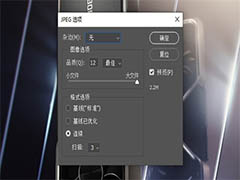
ps支持哪些格式? ps中jpg/jpeg/jpeg2000的区别介绍
ps支持哪些格式??ps处理完文件以后,保存发现有很多格式,这些格式分别有哪些作用,他们之间的区别是什么?下面我们就来看看PS格式汇总介绍2021-08-27
利用ps滤镜Camera Raw为jpg格式照片调色详细教程
如何利用ps滤镜Camera Raw为jpg格式照片调色呢?可能同学们习惯默认了Camera Raw只能调整RAW格式,事实并非如此,JPG格式也是一样能调整的,下文中为大家带来了ps滤镜Camer2020-09-30 怎么从psd源文件怎么快速导出一个jpg格式的图标?psd源文件中有很多图标,想要导出其中一个图标单独保存为jpg格式,该怎么操作呢?下面我们就来看看详细的教程,需要的朋友2020-09-07
怎么从psd源文件怎么快速导出一个jpg格式的图标?psd源文件中有很多图标,想要导出其中一个图标单独保存为jpg格式,该怎么操作呢?下面我们就来看看详细的教程,需要的朋友2020-09-07- ps切片保存切片为jpg总是出现gif降低画质该怎么办?在ps处理切片图片的时候,发现总是会出来很多gif格式的图片,这样导致图片很模糊,该怎么办呢?请看下文详细介绍2016-01-17
- 这篇教程是向脚本之家的朋友介绍PS简单快捷地保存为jpg格式图片的方法,教程很基础,很适合新手来学习,推荐到脚本之家,喜欢的朋友快快来学习吧2015-11-25
- ai文件怎么保存成jpg?AI是矢量图设计软件,主要用于图片设计,一般做logo都会用到,但是,怎么将做好的图片保存成jpg格式的呢?下面我们一起来看看ai与ps保存图片的区别2015-11-06
- ai文件怎么转换为cdr文件(高低版本)?平面设计离不开Illustrator和CorelDRAW,有很多时候,这两个文件之间需要相互转换,但是很多朋友不知道怎么转换,下面分享不同版本的2015-09-25
- cdr文件怎么在导出时转换成jpg格式?cdr软件默认到时是.cdr格式的文件,但是工作需要导出的文件是.jpg格式的,该怎么办呢?怎么把.cdr格式转换成.jpg格式的呢?下面我们一2015-09-09
- cdr导出图片尺寸不对宽度和高度是零数字?证书是A4标准页面大小,但是调整好格式准备用jpg格式导出时发现,宽度和高度均为0,该怎么办?下面分享解决办法,需要的朋友可以2015-06-04
用PS对白色背景的jpg格式图片进行一键抠图(仅适用白色背景图片)
本篇教程是向脚本之家的朋友介绍利用PS对白色背景的jpg格式图片进行一键抠图的方法,教程比较不错,可以大大提高PS效率。不过此方法值适用于白色背景图片,希望大家喜欢2015-01-30


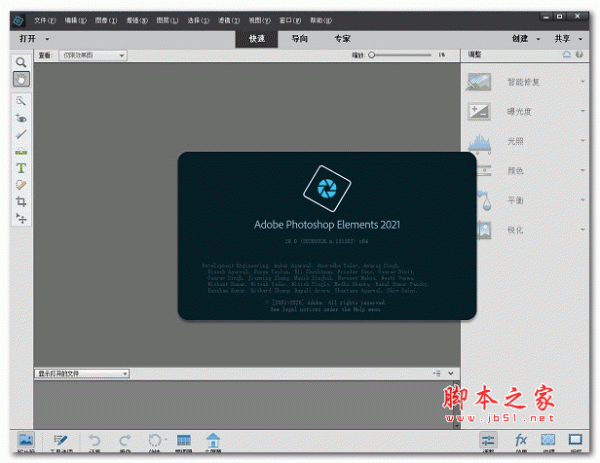
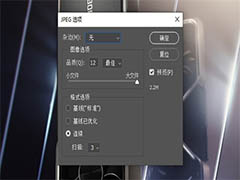

最新评论